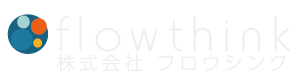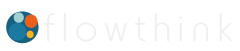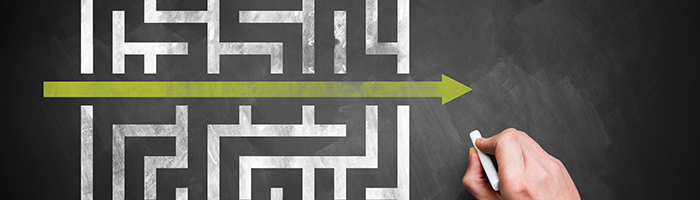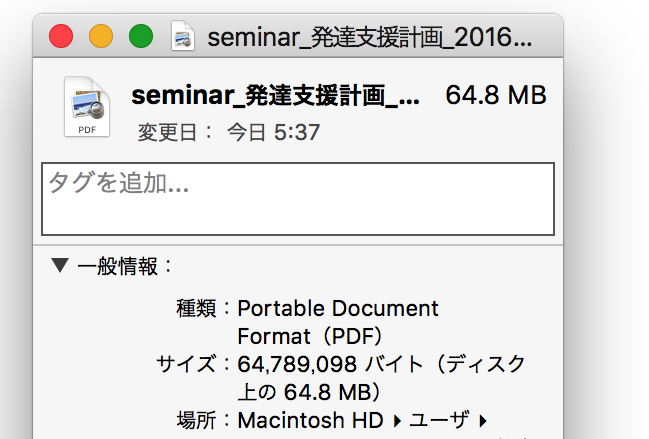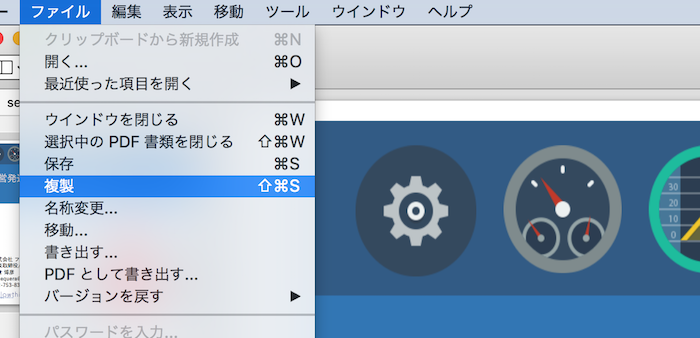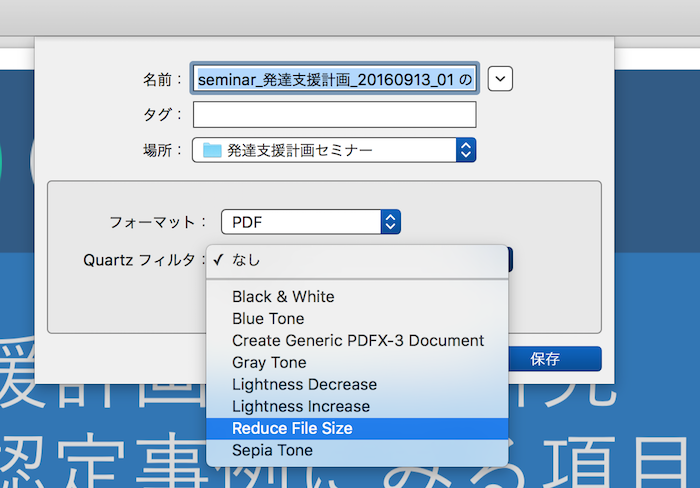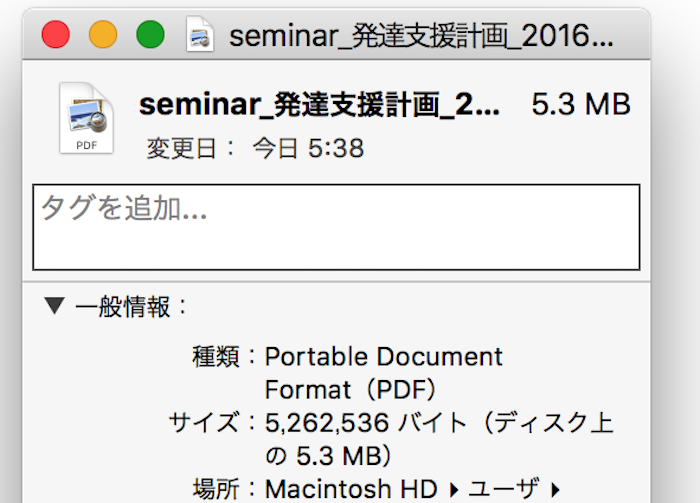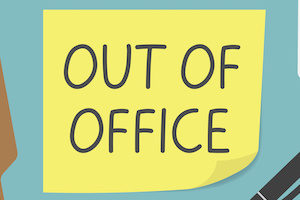PDFのファイルサイズを簡単に削減する方法。(Mac専用のテクニックです)
私はプレゼン資料に写真を使うことが多いため、ファイルサイズが大きくなりがちです。
先日のセミナーでの資料(PDF)はファイルサイズが64.8MBにもなってしまいました。
Macの場合、OS付属のソフト「プレビュー」で簡単にPDFのファイルサイズを削減できます。
サイズを減らしたいPDFファイルをプレビューで開き、「ファイル」>「複製」をクリック。
複製されたファイルに対して、「ファイル」>「保存」をクリックします。
ダイアログボックスが出てきますので、Quarts(クォーツ)フィルだのリストボックスをクリックして、「Reduce File Size(ファイルサイズ削減)」をクリック、その後「保存」ボタンを押せば終了です。
ファイルサイズを確認すると、5.3MBになっています。約92%の削減となり、元のファイルサイズの8%まで減らすことができました。
画像が粗くなるなどのデメリットはあり、ポートフォリオなど画質が重要なコンテンツなどにこの手法はお勧めできません。
ただ、メールで送付可能なサイズまで削減できるのは大きな魅力です。
クライアントに内容を確認してもらうだけであれば、まったく問題ないレベルの品質です。